Come installare Windows XP da USB
Vorresti installare Windows XP su un vecchio computer, forse per nostalgia o semplicemente perché non hai mai avuto modo di provare questo sistema operativo di Microsoft, ma non sai bene come fare? Non disperare. Con un pizzico d’impegno e grazie a questa mia guida su come installare Windows XP da USB, sono certo che riuscirai a copiare i file del sistema operativo su una chiavetta e a eseguire con successo l’operazione.
Lo so, detta così potrebbe sembrarti tutto alquanto complicato ma, devi credermi, le cose non stanno in questo modo. Al contrario delle apparenze e al di là di quel che tu possa pensare, installare Windows XP da USB è infatti una procedura abbastanza semplice da effettuare anche per chi, un po’ come te, non si reputa esattamente un mago del computer, hai la mia parola. Dunque, dimmi, sei pronto per cominciare? Sì? Molto bene. Direi quindi di non perdere ulteriore tempo prezioso, di mettere al bando le ciance e di cominciare subito a darci da fare. Vedrai, alla fine potrai dirti più che soddisfatto oltre che ben felice di essere riuscito “nell’impresa” tutto da solo, o quasi. Allora, si può sapere che cosa aspetti per metterti all’opera?
ATTENZIONE: Windows XP è un sistema operativo ormai obsoleto, non più supportato da Microsoft e dunque molto vulnerabile ad attacchi informatici. Oltre a questo, Microsoft non offre più la possibilità di scaricare/acquistare una copia di Windows XP tramite canali ufficiali, tuttavia, benché l’azienda non fornisca più alcun supporto per tale sistema operativo, ci tengo a comunicarti che ottenere una copia di Windows XP da fonti non autorizzate, magari con tanto di codice di attivazione, rappresenta comunque una pratica illecita e una violazione del copyright. Tutto chiaro? Sì? Benissimo, allora adesso possiamo veramente cominciare.
Indice
- Informazioni preliminari
- Creare una chiavetta USB di Windows XP
- Come eseguire installazione di Windows XP da USB
Informazioni preliminari

Prima di entrare nel vivo dell’argomento, mi sembra doveroso fornirti alcune importanti informazioni preliminari. Anzitutto, devi ovviamente procurarti una chiavetta USB da almeno 1 GB (quindi, praticamente qualunque chiavetta USB attualmente in commercio potrebbe andare bene). Se hai bisogno di un piccolo aiuto nella scelta della chiavetta USB, dai pure una lettura alla mia guida alle migliori chiavette USB.
Oltre a ciò, hai poi chiaramente bisogno del file immagine di Windows XP e questo lo puoi ottenere principalmente in due modi.
Il primo metodo, fruibile solo se disponi di un CD d’installazione originale di Windows XP, consiste nell’estrarre l’immagine ISO di Windows XP dal CD d’installazione, tramite un PC equipaggiato di un’unità ottica o tramite un masterizzatore esterno. Tutto quello che ti occorre è un software come ImgBurn, il quale ti permette di masterizzare CD, DVD, Blu-Ray e creare file ISO partendo da questi ultimi.
Per scaricare ImgBurn sul tuo PC, collegati al sito Internet del programma utilizzando il link che ti ho appena fornito e clicca prima sulla voce Mirror 6 – Provided by MajorGeeks e poi su Download@MajorGeeks. A download del software completato, avvia il file .exe e fai cli sui pulsanti Sì e Next.
Ora, metti il segno di spunta accanto alla voce I accept the terms of the License Agreement e porta a termine il setup cliccando sempre su Next e poi su Sì e Finish.
ImgBurn viene fornito in lingua inglese. Per tradurlo in italiano, scarica il file della traduzione (italian.lng) tramite il collegamento che ti ho appena indicato, estraine il contenuto e copialo nella cartella C: > Program Files (x86) > ImgBurn > Languages.
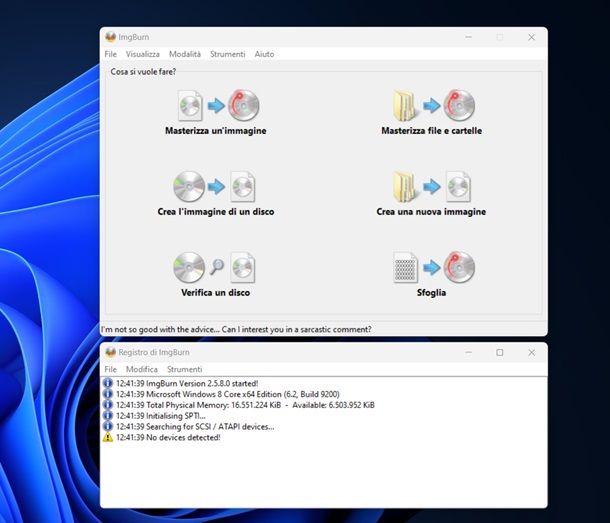
Completata anche quest’operazione, avvia il programma, seleziona la voce Crea l’immagine di un disco dalla finestra che si apre e clicca sulla cartella gialla per scegliere il percorso in cui salvare il file immagine di Windows XP. In seguito, clicca sull’icona con i due CD che si trova in basso a sinistra e attendi che il processo di copia dei dati giunga al termine. Dovrebbero volerci pochissimi minuti.
Per avere più dettagli su questa procedura, leggi pure la mia guida tutta incentrata su come estrarre file ISO da DVD e CD.
Un altro modo per reperire l’immagine ISO di Windows XP, invece, è quello di rivolgerti al portale online Internet Archive, una gigantesca biblioteca digitale no profit che ha come obiettivo quello di preservare opere e software che altrimenti scomparirebbero dal Web. In questo caso, dunque, potresti recarti sul portale, cercare termini come Windows XP ISO e trovare così quello che cerchi.
Infine, dato che il tuo intento è quello di procedere con l’installazione tramite chiavetta USB, devi poi procurarti un programma per rendere la chiavetta USB bootable. In questa guida ti parlerò in particolar modo di Rufus, un eccellente software gratuito adatto allo scopo, ma ce ne sono chiaramente molti altri simili in giro per il Web.
Creare una chiavetta USB di Windows XP
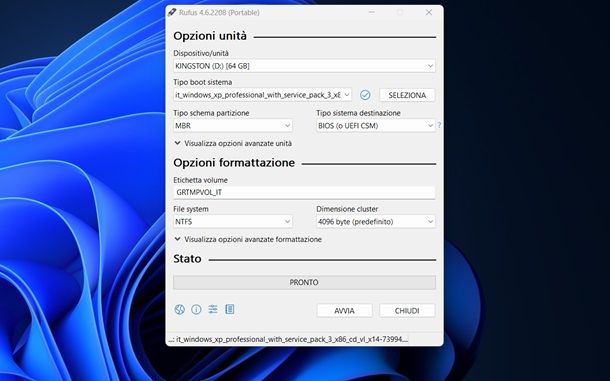
Adesso è arrivato il momento di creare una chiavetta USB con sopra Windows XP. Ti stai chiedendo come fare? Beh, come ti ho già anticipato, puoi avvalerti di Rufus, un programma gratuito che offre la possibilità di rendere avviabili le chiavette USB.
Come prima cosa, dunque, recati su questa pagina del sito Internet di Rufus, scorri leggermente in basso e nella sezione Download scarica una delle versioni di Rufus disponibili. Io ti consiglio di scaricare quella Portatile, dato che non richiede alcuna installazione ed è molto facile e veloce da utilizzare, tuttavia, è compatibile solo con sistemi a 64 bit.
A download completato, inserisci la chiavetta USB nel PC e apri poi il file .exe appena scaricato, clicca su Sì e dovresti così ritrovarti subito davanti alla schermata di Rufus.
A questo punto, nel menu a tendina sotto alla voce Dispositivo/unità, seleziona la chiavetta USB sulla quale intendi installare Windows XP. Ora, clicca sul pulsante SELEZIONA e seleziona, per l’appunto, il file ISO di Windows XP andando a esplorare i file all’interno del tuo computer.
Ora, i parametri di Rufus dovrebbero cambiare automaticamente per adattarsi a Windows XP. Comunque sia, per evitare qualsiasi problema, accertati che siano selezionate le voci MBR nella sezione Schema partizione ed NTFS nella sezione File system. Fatto ciò, clicca su AVVIA in basso a destra e su OK e attendi che l’operazione arrivi al termine. Ci tengo a ricordarti, però, che questa procedura va a eliminare tutti i dati presenti sulla chiavetta. Ricordatelo, mi raccomando!
Per ulteriori dettagli su questo argomento, leggi pure le mie guide su come usare Rufus e su come masterizzare ISO su USB.
Come eseguire installazione di Windows XP da USB

Completata la creazione della pendrive con i file del sistema operativo, puoi andare a installare XP da USB. Per riuscirci, anzitutto spegni il PC sul quale vuoi installare Windows XP, inserisci la chiavetta USB in una porta USB e poi accendi il PC. Ora, dovresti accedere alle impostazioni del BIOS del computer e dare la priorità di avvio alla chiavetta USB. Se non sai bene come attuare questa operazione, leggi la mia guida tutta incentrata su come accedere al BIOS.
Nel BIOS non trovi l’opzione per eseguire il boot dalle chiavette USB? Niente panico. Prova a scaricare Plop Boot Manager direttamente sul computer sul quale intendi agire. Si tratta di un boot manager gratuito che permette di effettuare l’avvio da dispositivi USB anche su quei computer che normalmente non supportano questa funzione.
Per scaricare Plop Boot Manager sul tuo PC, collegati al suo sito Internet ufficiale tramite il collegamento che ti ho appena indicato e clicca sul primo link presente nella tabella dei download (es. plpbt-5.0.15.zip). A scaricamento ultimato, apri l’archivio ZIP che contiene il software ed estraine il contenuto in una cartella qualsiasi.
Successivamente rinomina la cartella Windows contenuta nel percorso in cui hai estratto Plop usando un nome qualsiasi (es. plop) e spostala in C:. Completato anche questo passaggio, avvia l’eseguibile InstallToBootMenu.bat, digita la lettera y nella finestra del Prompt dei comandi, dai Invio e attendi che il boot manager venga installato.
Una volta che sei riuscito a eseguire il boot dalla chiavetta USB, dovrebbe comparire una schermata che ti propone di selezionare il disco sul quale installare il sistema. Fatta la tua scelta, seleziona poi eventualmente anche la partizione che intendi utilizzare e dai Invio.
A questo punto, devi attendere che la copia dei file di Windows XP arrivi al termine e il computer potrebbe anche riavviarsi in questa fase. Terminato ciò, devi poi completare la semplice installazione guidata di Windows XP seguendo le istruzioni a schermo. Ti ricordo che in questa fase ti verrà poi chiesto di inserire un product key valido di Windows XP per attivare il sistema operativo, tuttavia, puoi sempre immetterlo anche in un secondo momento.
Per ulteriori dettagli su come installare Windows XP, ti invito a leggere la mia guida interamente rivolta a questo argomento oppure puoi leggere anche la mia guida su come installare XP da USB.

Autore
Salvatore Aranzulla
Salvatore Aranzulla è il blogger e divulgatore informatico più letto in Italia. Noto per aver scoperto delle vulnerabilità nei siti di Google e Microsoft. Collabora con riviste di informatica e cura la rubrica tecnologica del quotidiano Il Messaggero. È il fondatore di Aranzulla.it, uno dei trenta siti più visitati d'Italia, nel quale risponde con semplicità a migliaia di dubbi di tipo informatico. Ha pubblicato per Mondadori e Mondadori Informatica.






